CAD的捕捉怎么设置?
溜溜自学 室内设计 2021-11-08 浏览:3216
大家好,我是小溜,当我们使用CAD的时候,有时需要选择一个东西需要捕捉它的中点或者端点,那么该怎么设置呢?其实很简单,下面小溜我就带大家了解一下,CAD的捕捉怎么设置,希望能帮助到大家,感兴趣的小伙伴可以关注了解下。
想要更深入的了解“CAD”可以点击免费试听溜溜自学网课程>>
工具/软件
电脑型号:联想(lenovo)天逸510s; 系统版本:Windows7; 软件版本:CAD2010
方法/步骤
第1步
1、在打开的CAD页面左下右键点击捕捉。

第2步
2、在捕捉右键打开设置。

第3步
3、在草图设置上打开对象捕捉。
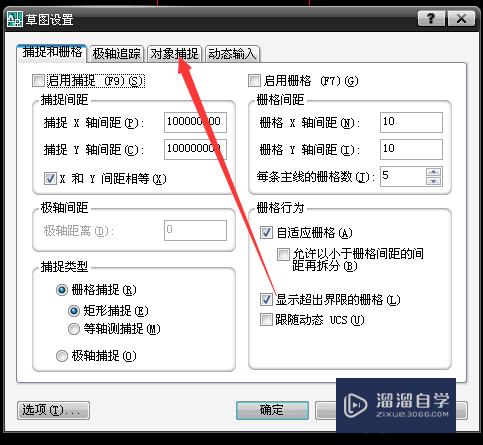
第4步
4、在对象捕捉上面可以看到有很多捕捉点,选择要设置的交点。
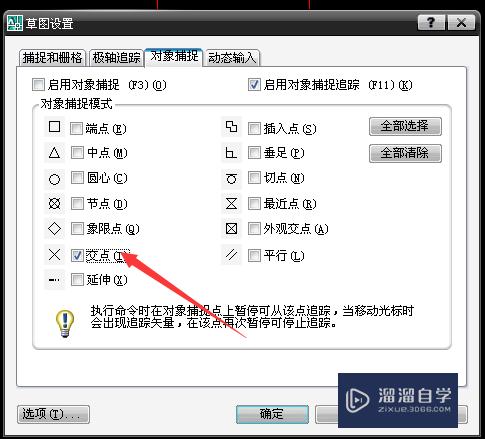
第5步
5、然后在左上角勾上启用对象捕捉。
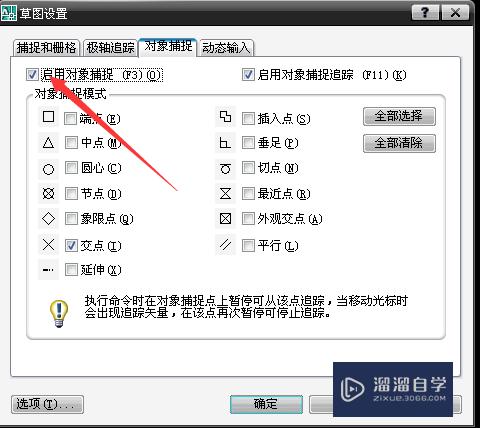
第6步
6、最后可以左下角点击确定。
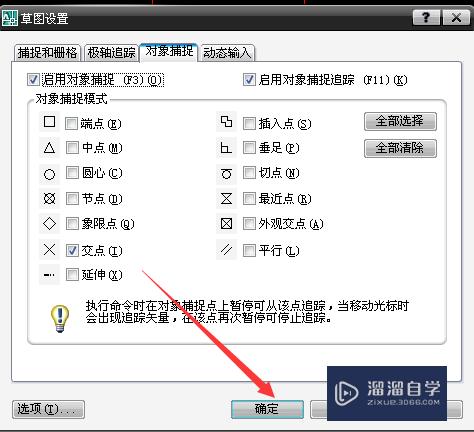
第7步
7、然后回到CAD左下角把正交打开,选择一个对象就可以看到选择到交点啦。

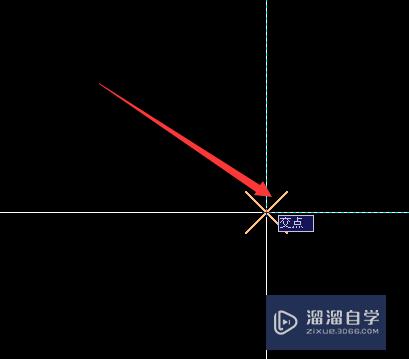
温馨提示
以上就是关于“CAD的捕捉怎么设置?”全部内容了,小编已经全部分享给大家了,还不会的小伙伴们可要用心学习哦!虽然刚开始接触CAD软件的时候会遇到很多不懂以及棘手的问题,但只要沉下心来先把基础打好,后续的学习过程就会顺利很多了。想要熟练的掌握现在赶紧打开自己的电脑进行实操吧!最后,希望以上的操作步骤对大家有所帮助。
相关文章
距结束 06 天 05 : 23 : 54
距结束 01 天 17 : 23 : 54
首页








